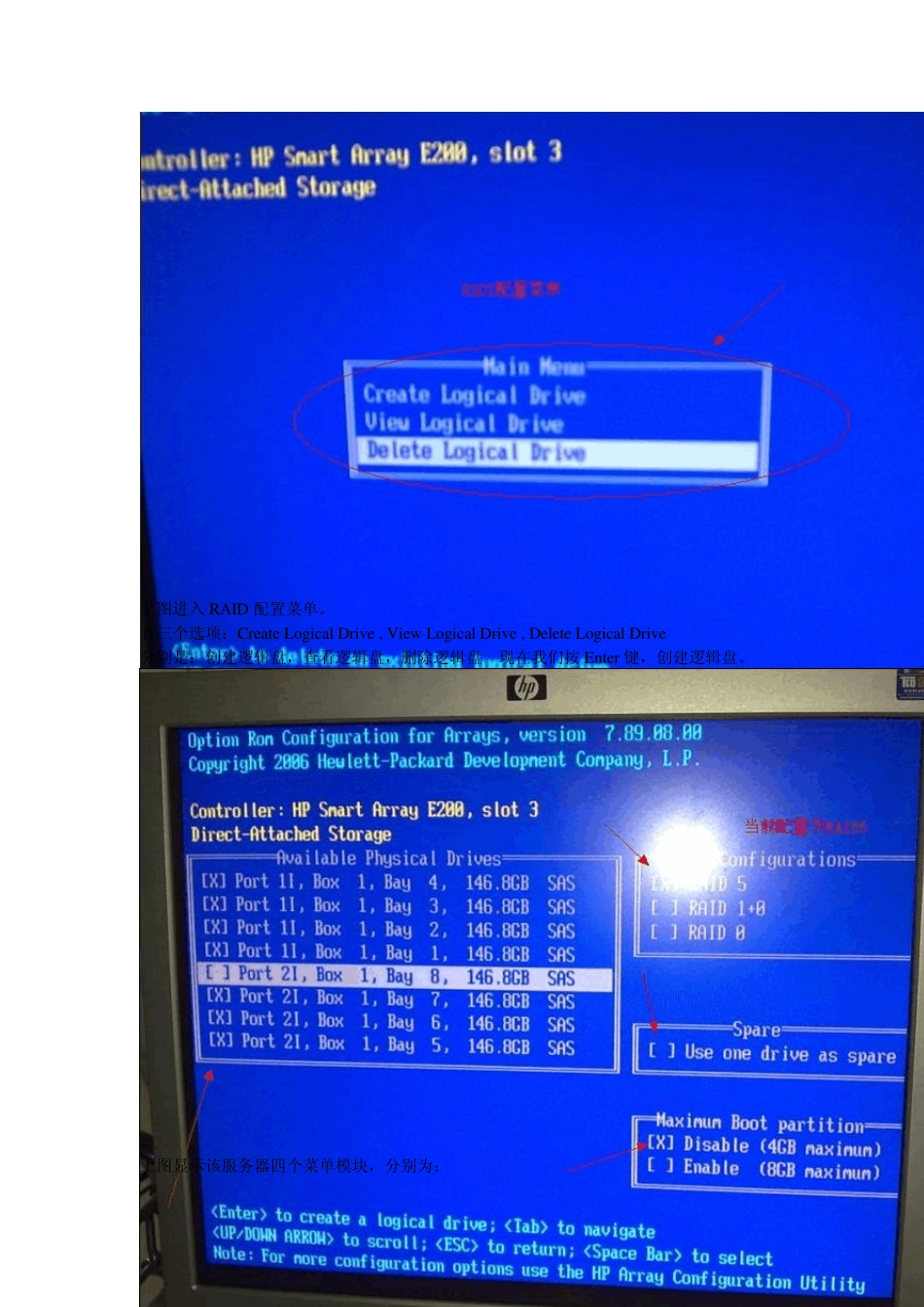服务器2003 系统安装方法。2000 系统的安装要使用 7.9 版本的引导盘 R AID5 配置: 1.为新到的惠普 DL380 服务器装系统,首先要配置 RAID 阵列。 如下图进行配置。 启动到如上图阶段,按 F8。进入 RAID 配置。 上图进入RAID 配置菜单。 有三个选项:Create Logical Drive , View Logical Drive , Delete Logical Drive 分别是:创建逻辑盘,查看逻辑盘,删除逻辑盘。现在我们按 Enter 键,创建逻辑盘。 上图显示该服务器四个菜单模块,分别为: 1.可用物理硬盘个数。 2.可配置的 RAID 级别。 3.是否保留一块盘为空(一般留一张盘为热备盘)。 4.最大的 BOOT 分区(采用默认选择) 使用键盘的上下方向键移动。使用空格键可以选定或取消选定 (选定这磁盘前面有一个打叉标志,取消选定则为空)。使用Tab 键,可以在菜单之间切换。 如上图,我们进行一个RAID5 的配置。 系统有 8 张 146.8G 硬盘,其中第 8 张盘为热备盘。 配置步骤: 1.选择 1 至 7 张盘,第 8 张盘不选择。 2.RAID 配置为 RAID5 3.Spare 菜单选择起来(使用空格键),此时物理盘第 8 张前面的标识会变成 S。 4.按 Enter 键创建 RAID; Max imu m Boot partition 中选择 Enable(8GB max imu m),因为此项影响磁盘分区。 5.按 F8 保存创建的 RAID。 回到前面的R AID 配置菜单。进入查看逻辑盘,可以看到我们刚配置的R AID5。 如图可以看到我们配置的R AID5 阵列,其中一块盘做热备盘。键盘上下键移动,可以看到前面相应的硬盘灯会亮蓝色。至此,R AID 阵列配置完毕! 安装系统部分:smartstart 7.9 版本的可以安装2000 系统。8.3 版本的只能安装2003 或者2008 系统。下面的8.15 版本的没有引导过。 1. 2.使用惠普 SMARTSTART 光盘进行安装。 SMARTSTART 启动状态。 3. 按默认装,点 Continu e。 4. 按默认装,点Agree。 5. 选择 Deploy Serv er 6. 按默认装,点Continue。 7. 这里选择 Window s Server 2003 R2 Enterprise Edition ,点Continue。 8. 按默认装,点Continu e。 9. 这里需要进行文件类型的设置,选择 NTFS 系统盘设置选择 Cu stom : 30000 (设置 C 盘为 30G) (否则会将整个盘作为 C 盘,以至于没有办法分区),点Continue 然后下一步操作。 10. 这里需要进行设置: User Name : qzadmin Organitation Na...